Рядом с iTunes Match семейный план Apple Music, кажется, вызывает большую путаницу вокруг Apple Music. Как вы его настраиваете? Какие логины вам нужны? Что разделяют семьи?
Вот что вам нужно знать о настройке и устранении неполадок вашего семейного плана Apple Music.
Конечно, вы также захотите убедиться, что семейный доступ настроен.
Как настроить и использовать Семейный доступ на iPhone и iPad
Как работает Apple Music и Family Sharing
Семейный тариф Apple Music привязан к функции Family Sharing iOS и macOS, которая позволяет различным идентификаторам Apple ID обмениваться календарями, фотографиями, фильмами, телепередачами и музыкой. До Family Sharing семьям приходилось использовать один Apple ID для всех покупок, что было проблемой на многих уровнях.
Когда вы подписываетесь на семейный план Apple Music, который поддерживает одновременное прослушивание до шести устройств или учетных записей, вся инфраструктура находится в ведении Family Sharing. Теоретически привлечь семью так же просто, как подписаться на Family Sharing, приобрести семейную подписку и позволить другим членам вашей семьи войти в систему.
К сожалению, несколько неудобных шагов в инфраструктуре Apple Music и Family Sharing помешали этому процессу работать так гладко, как следовало бы.
Как подписаться на семейный тариф Apple Music
Если вы не столкнетесь с какими-либо странными ошибками, вот как вы можете подписаться на Apple Music.
Программы для Windows, мобильные приложения, игры – ВСЁ БЕСПЛАТНО, в нашем закрытом телеграмм канале – Подписывайтесь:)
Примечание. Если члены вашей семьи уже подписались на бесплатную пробную версию Apple Music, это не сработает; вам придется подождать, пока закончится их бесплатный пробный период, чтобы зарегистрировать их как часть вашего семейного плана.
- Открой Музыка на вашем iPhone или iPad.
- Кран Для тебя.
- Нажмите Счет значок в правом верхнем углу.
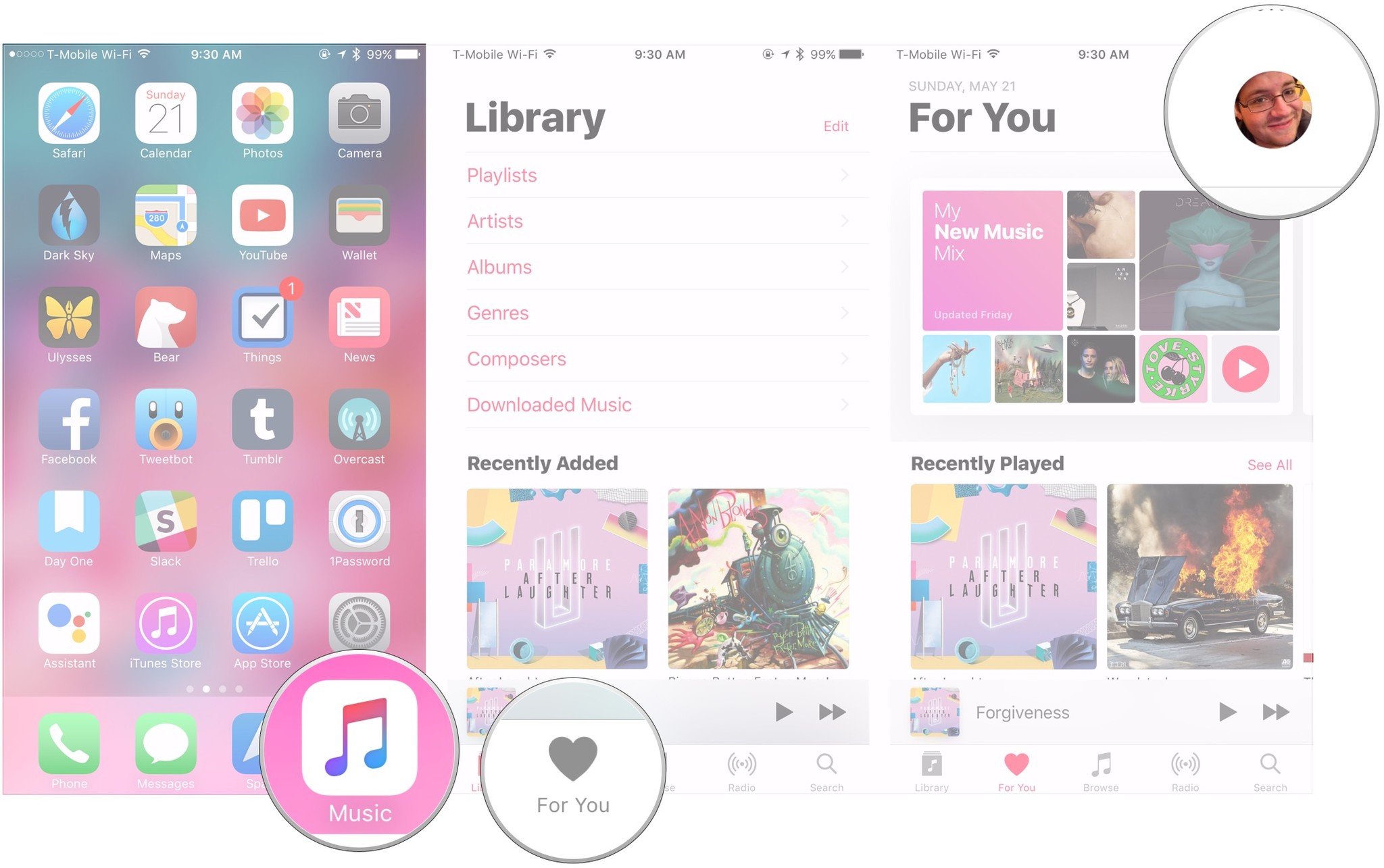
- Кран Перейти на семейный план.
- Кран Обновление.
Подтвердите свой покупка обновления семейного плана.
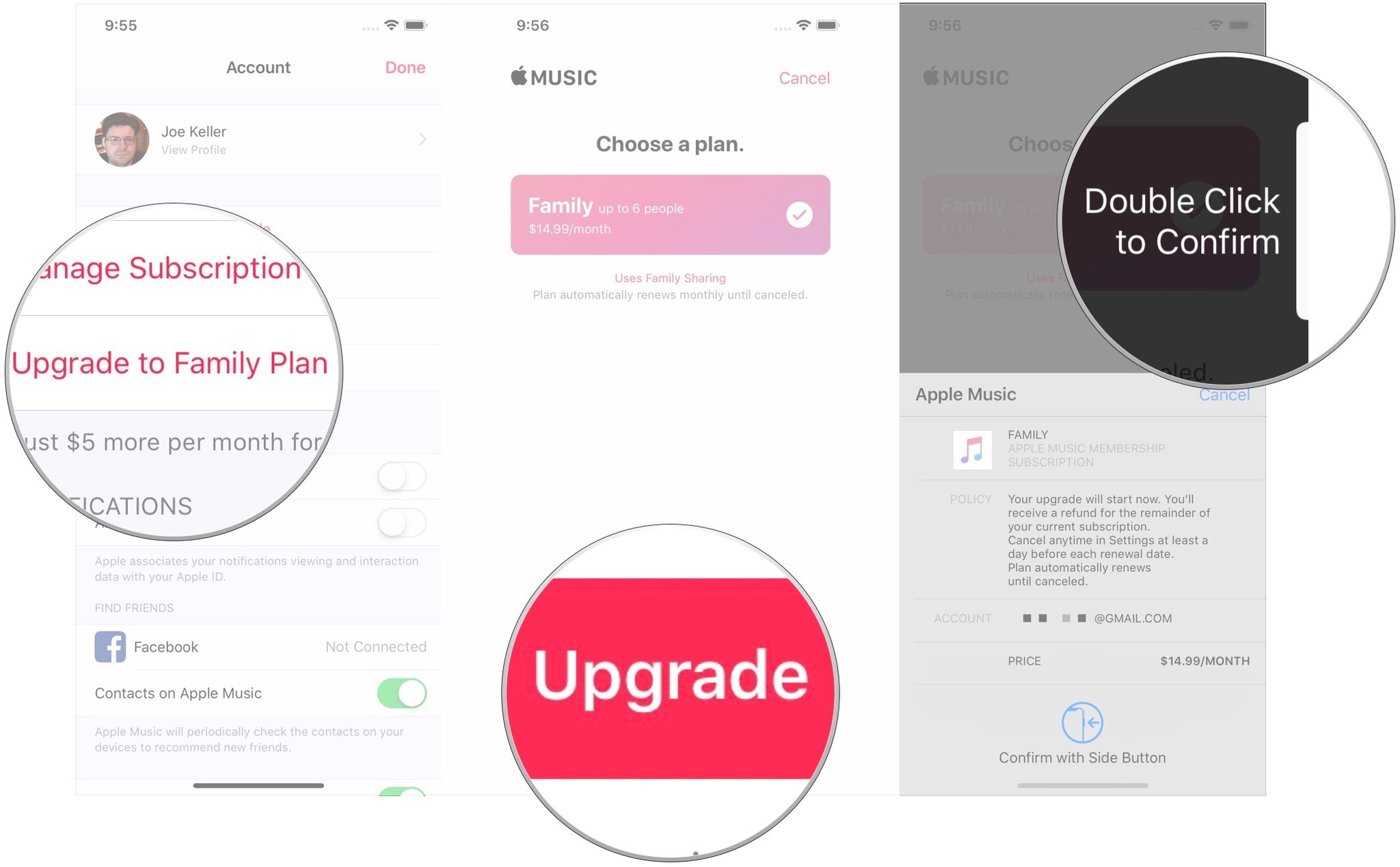
На устройстве члена семьи откройте Настройки.
- Кран Музыка.
Кран Присоединяйтесь к Apple Music.
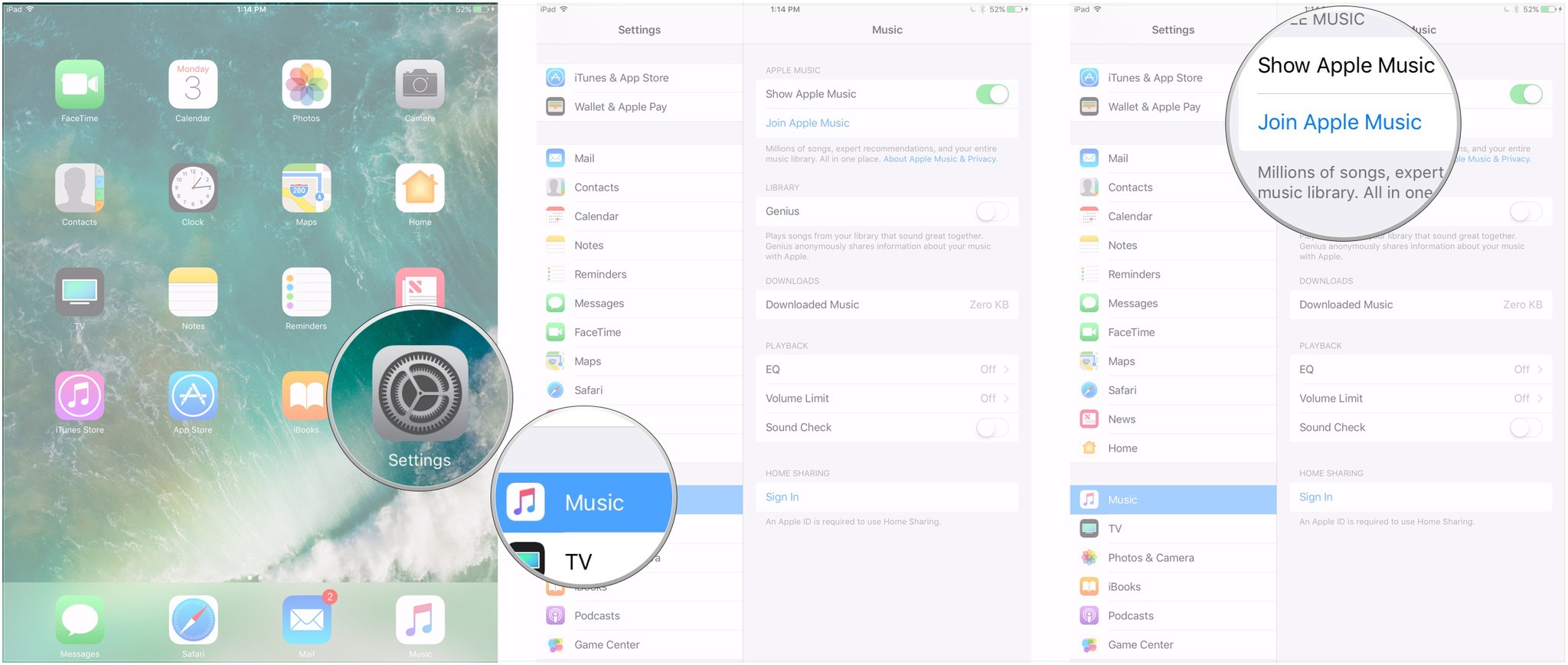
Войти в Apple ID этого члена семьи. Не войдите в систему, используя Apple ID главы семьи в вашей группе Family Sharing.
Кран Начать использовать Apple Music.
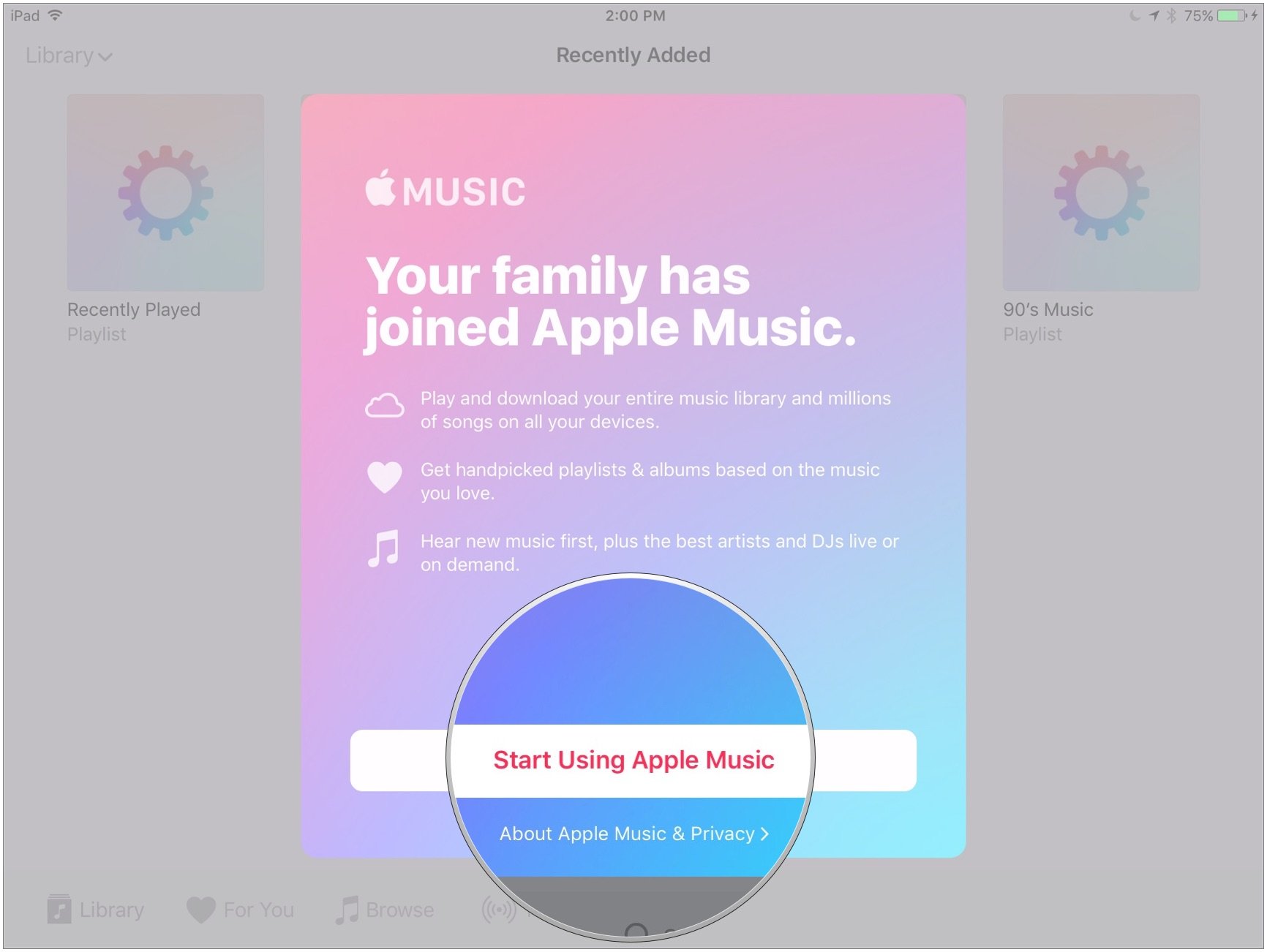
Если эти шаги не работают
Вышеупомянутый процесс в итоге у меня сработало, но потребовалось несколько попыток. Вот несколько советов по устранению неполадок, которые, как мне кажется, работают, а также полезные советы от других участников сообщества.
1. Убедитесь, что Apple Music, iCloud и iTunes на устройстве члена семьи используют одну и ту же учетную запись.
Эти первые два шага по устранению неполадок могут помочь решить ваши проблемы с регистрацией. По сути, Family Sharing ожидает, что устройства других членов семьи будут входить в систему с их собственным идентификатором iCloud. Поэтому, если вы глава семьи (например, yourname@icloud.com), на iPhone или iPad члена вашей семьи необходимо войти в систему. их аккаунт (например, theirname@icloud.com), а не ваш.
Хотя некоторые люди могут делиться идентификаторами iTunes для Match и приобретенного контента, чтобы регистрация в Apple Music работала, важно, чтобы каждая учетная запись на устройстве члена семьи была связана с учетной записью этого члена семьи. У вас не может быть разных Apple ID для iTunes и Apple Music на одном устройстве.
2. Выйдите из Apple Music и iTunes и снова войдите.
Если у вас или члена вашей семьи возникли проблемы с Apple Music или iTunes на вашем iPhone, iPad или Mac, попробуйте выйти из своих учетных записей на своих устройствах, а затем снова войти в систему или отключить Медиатеку iCloud и снова включить ее.
Как устранить проблемы с музыкальной библиотекой iCloud, Apple Music и iTunes Match
3. Удалите всех из вашей семьи и снова добавьте их.
Если абсолютно ничего не помогло, это последнее усилие, которое помогло нескольким людям в сети, но оно сопряжено с определенным риском. Вы можете присоединиться к другой семейной группе только один раз в год, поэтому уйти и воссоздать семью может быть непросто. А если у вас есть учетные записи детей, их нельзя удалить вообще – только переместить в другую семейную группу, поэтому в этом случае вам придется создать совершенно новую учетную запись Family Sharing.
С учетом всего сказанного, вот в чем дело: вы можете распустить свою семью, удалив семейную группу или удалив всех из своей семьи, а затем снова добавив их. Иногда бывает так, что никакие входы и выходы не работают, хотя я лично не тестировал это – истории успеха взяты исключительно из форумов по устранению неполадок в Интернете и людей в Twitter.
4. Общайтесь со службой поддержки Apple Music.
Если абсолютно ничего не работает, поговорить с Apple. Они могут помочь вам разобраться с вашими проблемами и решить их.
Часто задаваемые вопросы об Apple Music и семейном доступе
У вас все еще есть вопрос об Apple Music и семейном доступе? Мы собрали самые популярные из них.
У каждого есть отдельный аккаунт для описания своих вкусов, симпатий, антипатий и плейлистов?
Ага! Никто не микширует музыку, и у каждого есть своя отдельная музыкальная библиотека iCloud, привязанная к их Apple ID. Вы можете поделиться плейлистами, нажав кнопку «Поделиться» в плейлисте и отправив ссылку члену семьи, но в противном случае ваша музыка будет отдельной.
Получают ли члены моей семьи автоматически мою медиатеку iCloud, медиатеку iTunes Match или приобретенный мной контент в свою медиатеку?
Как уже упоминалось выше, нет. И музыкальная библиотека iCloud, и iTunes Match связаны с Apple ID, поэтому члены вашей семьи не могут получить доступ к вашему контенту. Однако вы можете загрузить приобретенный контент с экрана «Покупки» в iTunes.
Могут ли несколько человек использовать одну и ту же учетную запись одновременно, если они платят за семейный план Apple Music?
Да, хотя я бы не рекомендовал это делать. Когда два человека используют одну и ту же учетную запись, вы будете смешивать свои рекомендации с рекомендациями другого человека. Если вас это не волнует и у вас есть семейный план, вы сможете транслировать одновременно на нескольких устройствах (до шести), подключенных к одной и той же учетной записи.
Как поделиться музыкой с семьей?
Есть несколько способов: поделиться приобретенным контентом в iTunes, поделиться плейлистами и поделиться домашним контентом.
По умолчанию все члены вашей семьи Family Sharing получают доступ к приобретенному контентом друг друга. Вы или любой другой участник можете получить к нему доступ в любое время, перейдя на экран покупки iTunes.
Вы можете поделиться плейлистом с любой музыкой из своей музыкальной библиотеки iCloud, нажав кнопку «Поделиться» при просмотре плейлиста, а затем отправив ссылку члену семьи.
И хотя Home Sharing больше не работает на iOS, вы можете использовать его на своих Mac для обмена файлами между двумя компьютерами.
Я случайно подписал члена семьи на бесплатную пробную версию! Помощь!
Не паникуйте! Я сделал то же самое. Просто обязательно отключите автоматическую подписку Apple Music, а затем установите напоминание, чтобы добавить их в свой семейный план, когда закончится бесплатная пробная версия. К сожалению, вы не можете отменить бесплатную пробную версию.
Как удалить члена семьи из моей семейной учетной записи Apple Music?
Либо выйдите из Apple Music на их устройстве, удалите их из своей учетной записи Family Sharing, либо измените подписку Apple Music с индивидуальной учетной записи на семейный план.
Другие вопросы или советы по устранению неполадок?
Есть способ устранить неполадки с планом Apple Music Family, о котором мы не упомянули? Возникли проблемы? Дайте нам знать в комментариях.
Обновление августа 2019: Обновлено для iOS 12.4 и бета-версии iOS 13.
Серенити Колдуэлл участвовала в написании более ранней версии этой статьи.
Добавить комментарий
Для отправки комментария вам необходимо авторизоваться.